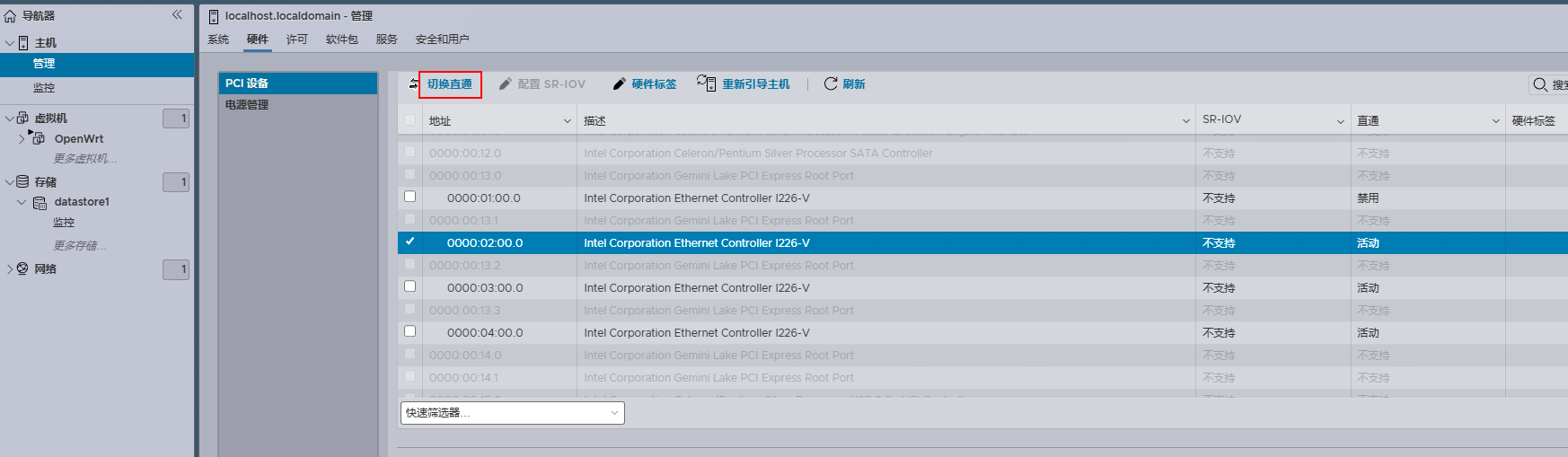镜像转换
我们一般得到的都是IMG格式的OpenWrt镜像,需要转换为ESXI支持的格式VMDK,所以需要用到镜像转换工具“StarWind V2V Converter”,工具自行搜索下载。这里以博主以前用的6.7版本的ESXI和博主现在用的7.0.3版本的ESXI为例讲一下如何安装OpenWrt。
首先如果你安装的ESXI是6.7的,需要使用StarWind V2V Converter以前的版本,来进行转换。博主使用的版本为8.0.167.0,新版本为9.0.0.202。不用这么具体版本,大家自己找来自己试试就行,找不到这个具体版本看我下面两个版本的的图片,一样的就行。
首先说一下博主用的6.7的ESXI如何安装OPENWRT。
打开StarWind V2V Converter。这里说的是8.0.167.0的StarWind V2V Converter。
选择从本地打开镜像。
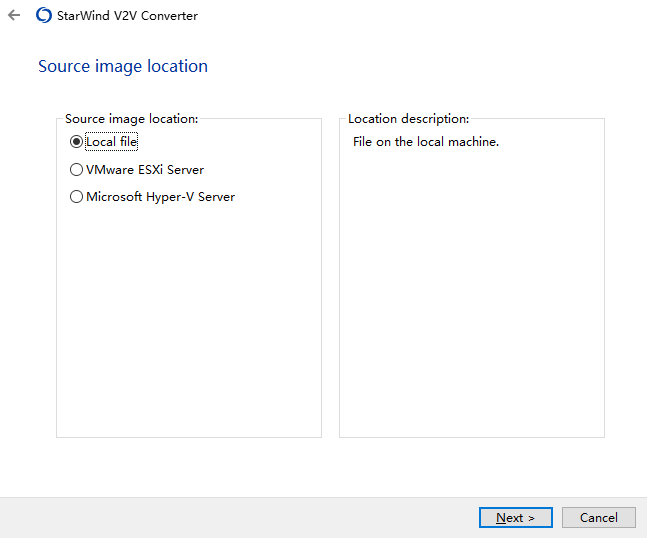
选择要转换的格式。
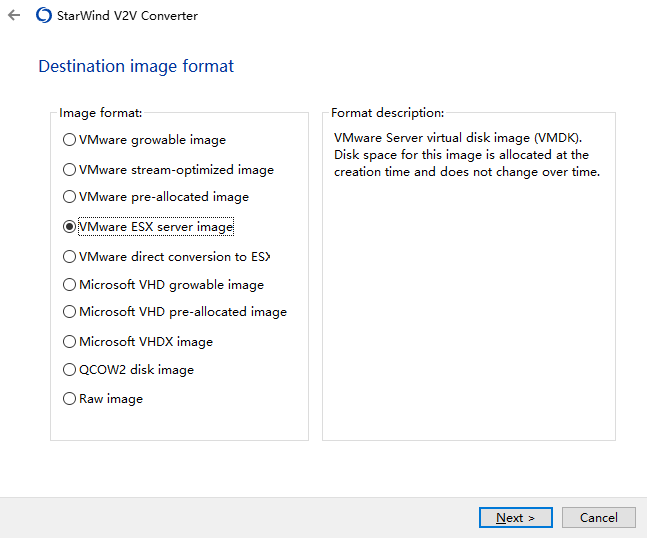
镜像选项没有需要更改的直接下一步。
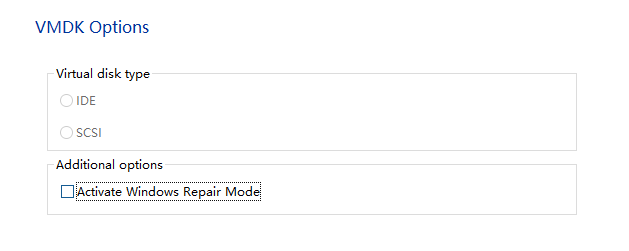
最后输出两个VMDK格式的镜像。
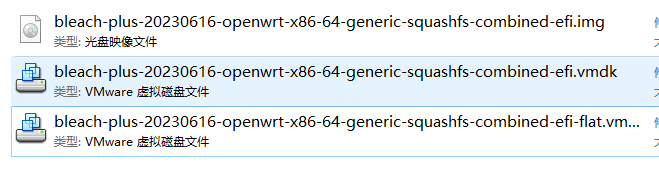
然后打开ESXI,数据储存,打开数据浏览器。
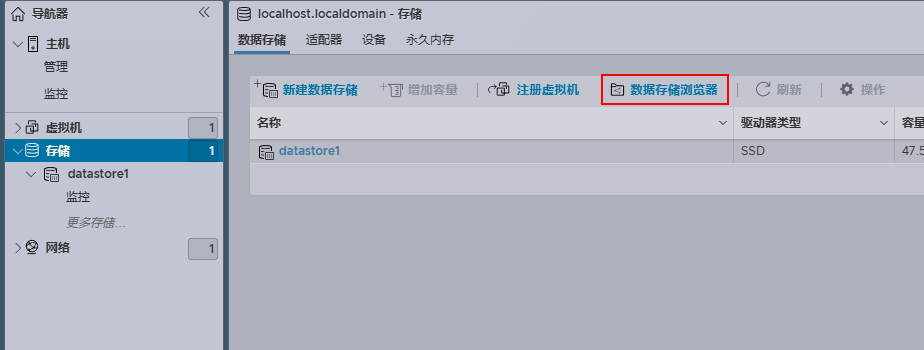
选择上载,把那两个VMDK的格式的镜像上传到要存放的位置里,它会自动合并成一个文件。
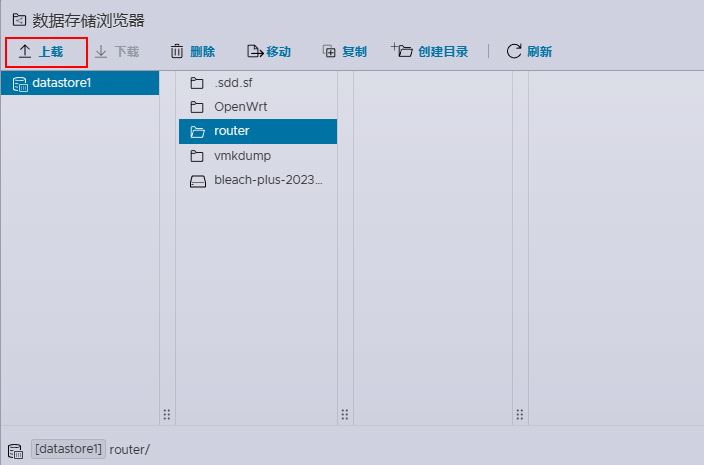
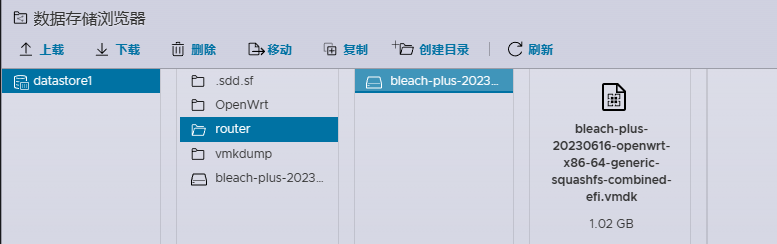
然后直通网卡。禁用代表没有设置为直通,活动代表已开启直通。
创建虚拟机
新建虚拟机,名字随意,系统系列选择linux,类型为其他linux64位。
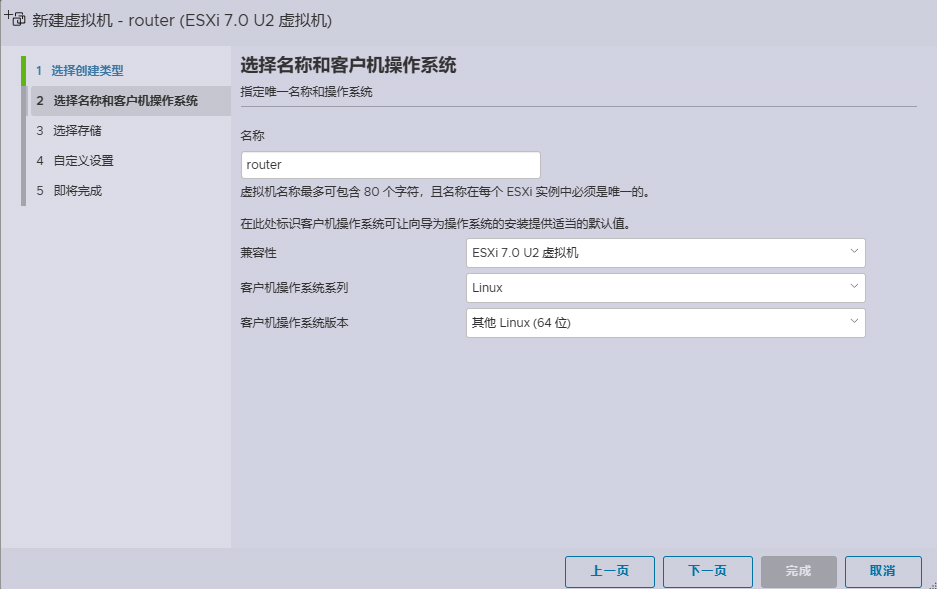
自定义设置选择现有硬盘。
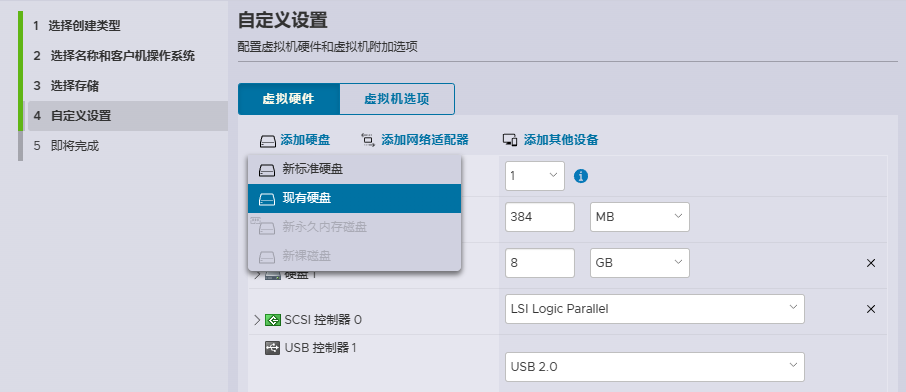
选择刚才上传的那个已经合并为一个文件的VMDK文件,然后把预设的硬盘删除就行。
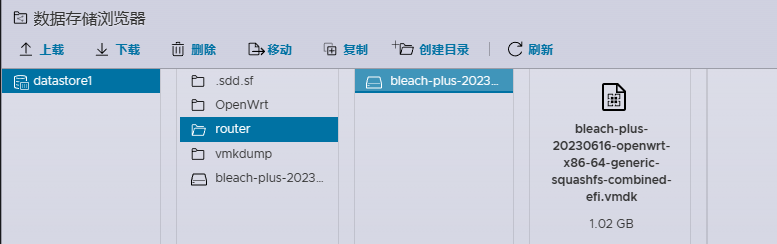
然后添加直通后的网卡。直通后的网卡被ESXI识别为PCI设备所以需要添加PCI设备。有四个网口的除了第一个不能直通,还剩三个,所以只需要添加三个即可。
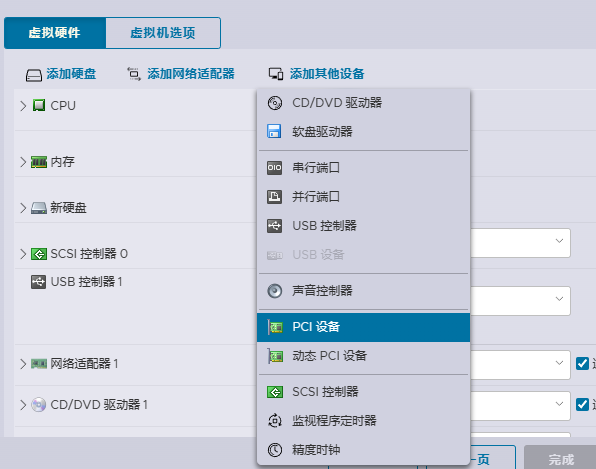
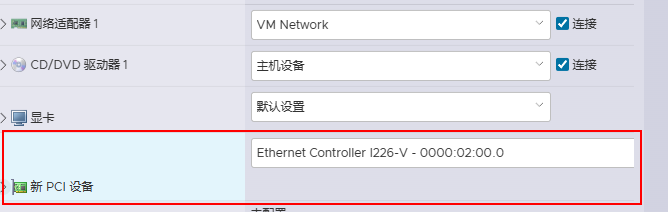
直通网卡必需要锁定内存。
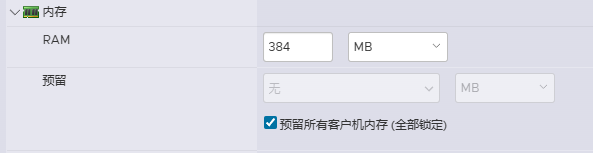
至此6.7版本的EXSI已经完成安装OPENWRT软路由系统。
接下来就是新版本的ESXI(博主现在用的是7.0.3)安装OpenWrt软路由系统统。
新版本和旧版本的有啥区别呢,如果你用新版本的ESXI挂载旧版本转换后的镜像,部署完成后将会弹出以下错误:已拒绝虚拟机配置,请参见浏览器控制。

现在使用新版本的StarWind V2V Converter(博主现在用的是9.0.0.202)来进行部署OPENWRT软路由。
依然是选择从本地打开镜像
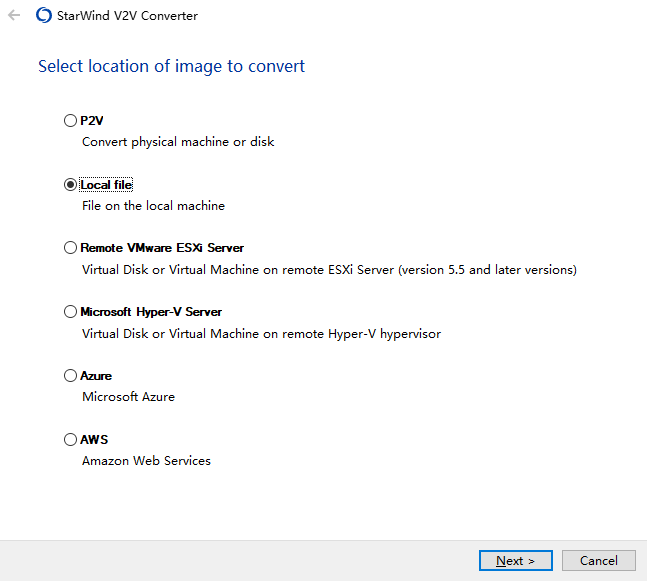
然后选择第二个远程EXSI服务器。
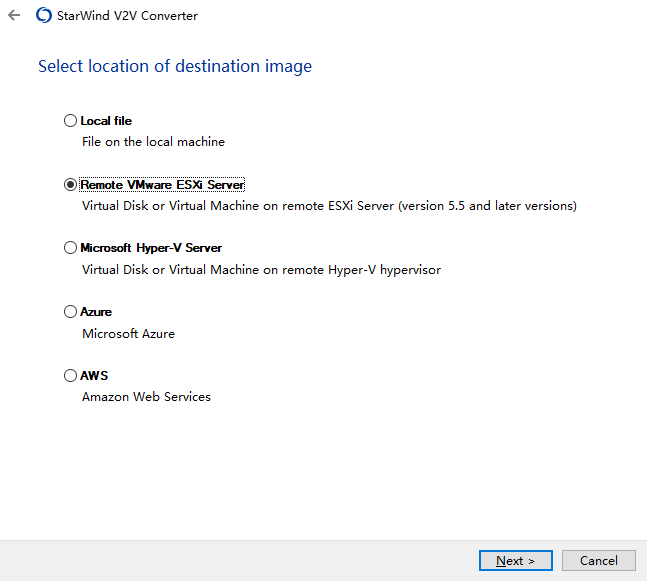
输入ESXI的IP地址,和用户名和密码。
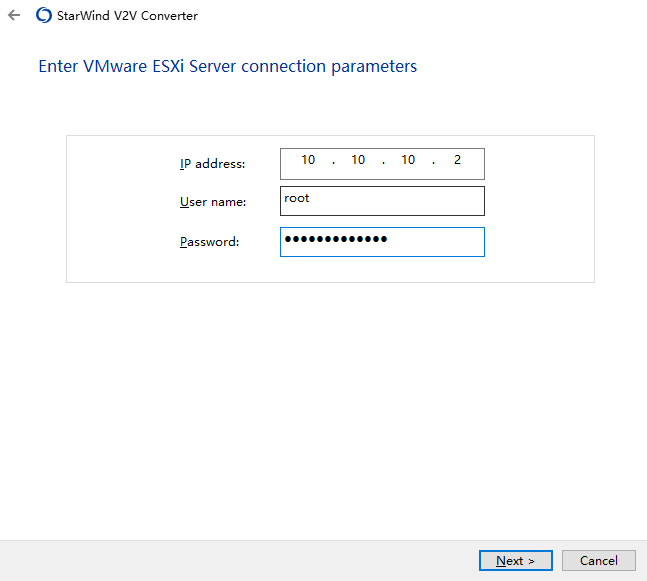
这里显示的openWrt是我已经建立好的虚拟机,也可以选择在ESXI里新建虚拟机,不添加硬盘,然后要选择要配置镜像的虚拟机。这里我们选择下面的新建虚拟机。

在路径里选择储存位置。
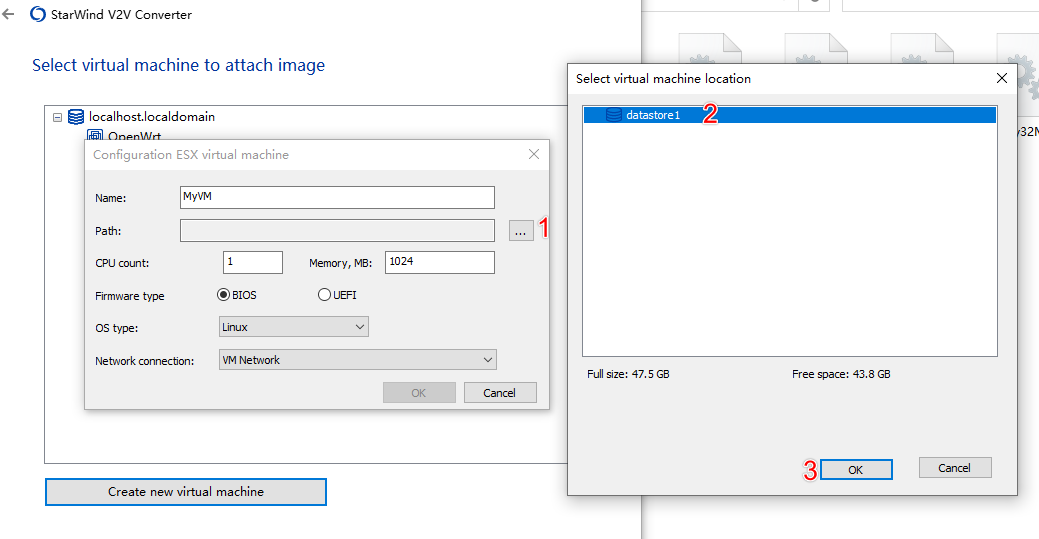
设置虚拟机配置,我这里给了1个CPU,1G内存,BIOS引导,系统类型为Linux。
选择生成的镜像类型,第一个是可增长型硬盘,数据越多则硬盘容量越大,第二个是固定大小的硬盘。
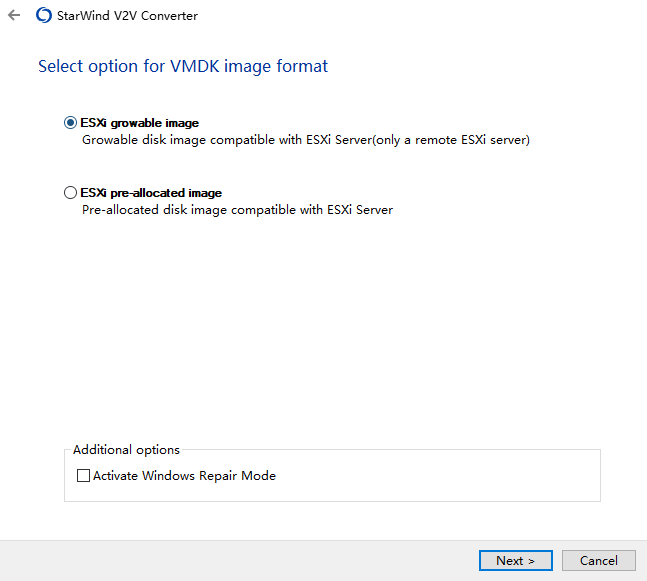
然后设置输出后的VMDK文件名。
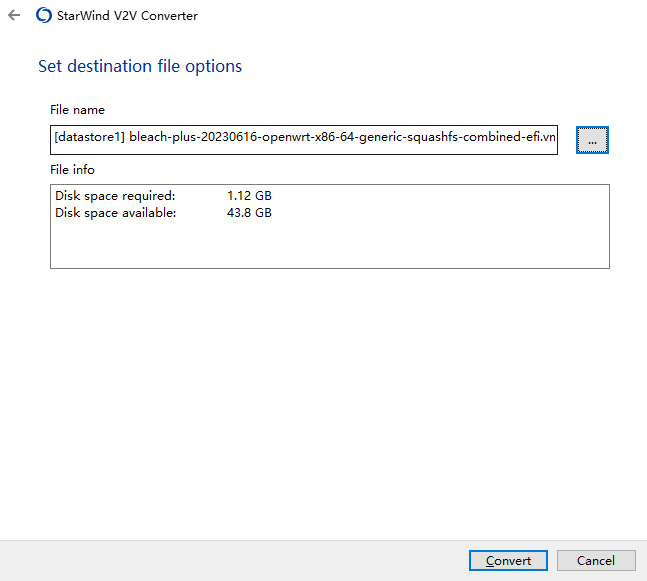
然后在ESXI里设置刚刚添加的虚拟机,把网络适配器勾选连接。添加其它直通后的网口依然和前面一样选择添加PCI设备即可。
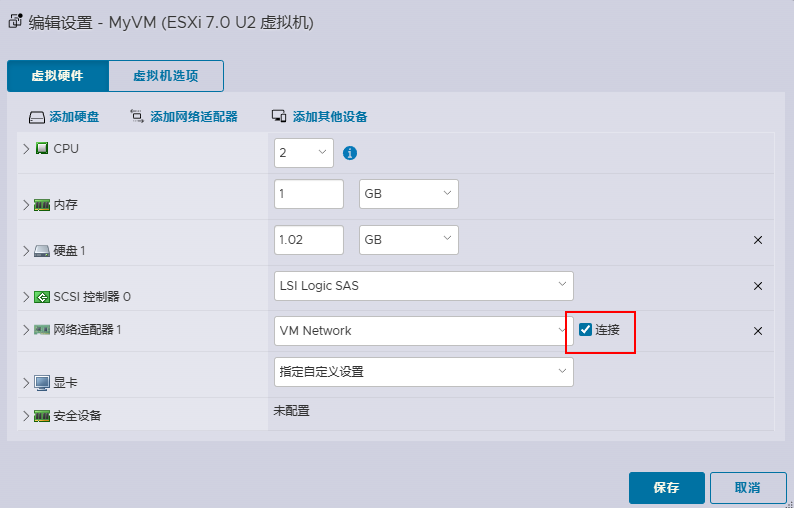
启动虚拟机后,点击控制台,连接虚拟机
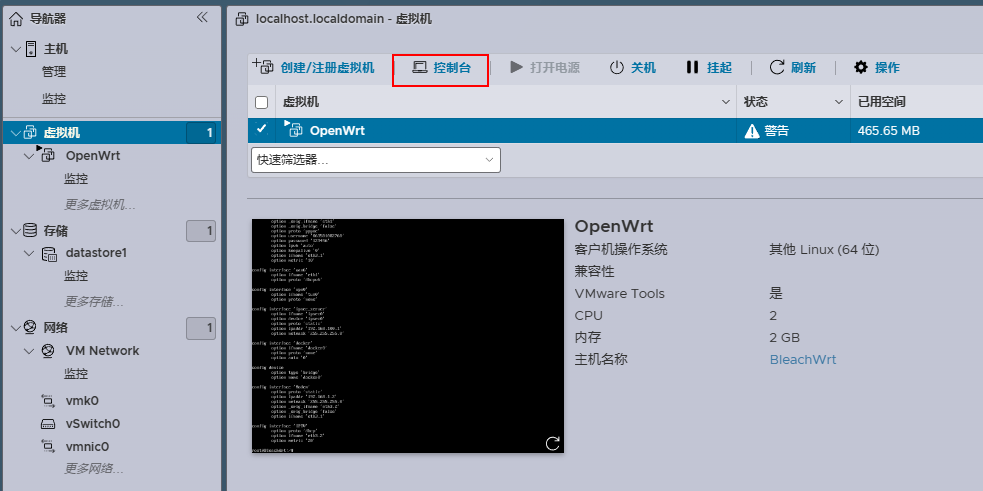
配置
等虚拟机启动完成后按回车键激活控制台,输入以下命令修改OPENWRT的后台地址。
vi /etc/config/network
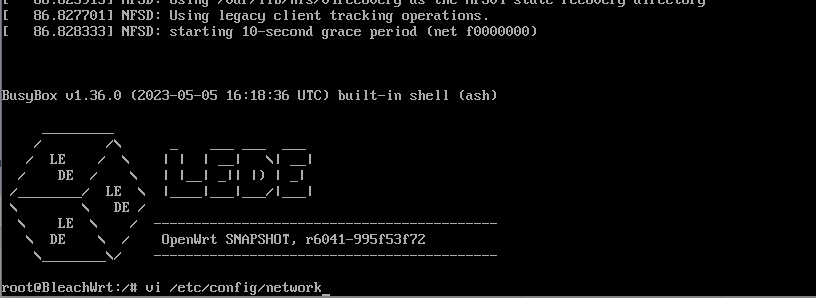
按“i”键或者“Insert”键进入编辑模式,下面显示“–INSERT–”即证明进入编辑模式,修改完IP,按ESC键退出编辑模式,然后按“:wq”保存。修改完后输入reboot重启虚拟机即可。

进入OpenWrt后在“网络”-“接口”-“LAN”-“物理设置”里勾选eth0-3这四个接口,并勾选上面的桥接接口,这样就可以任意接口都能访问EXSI后台。
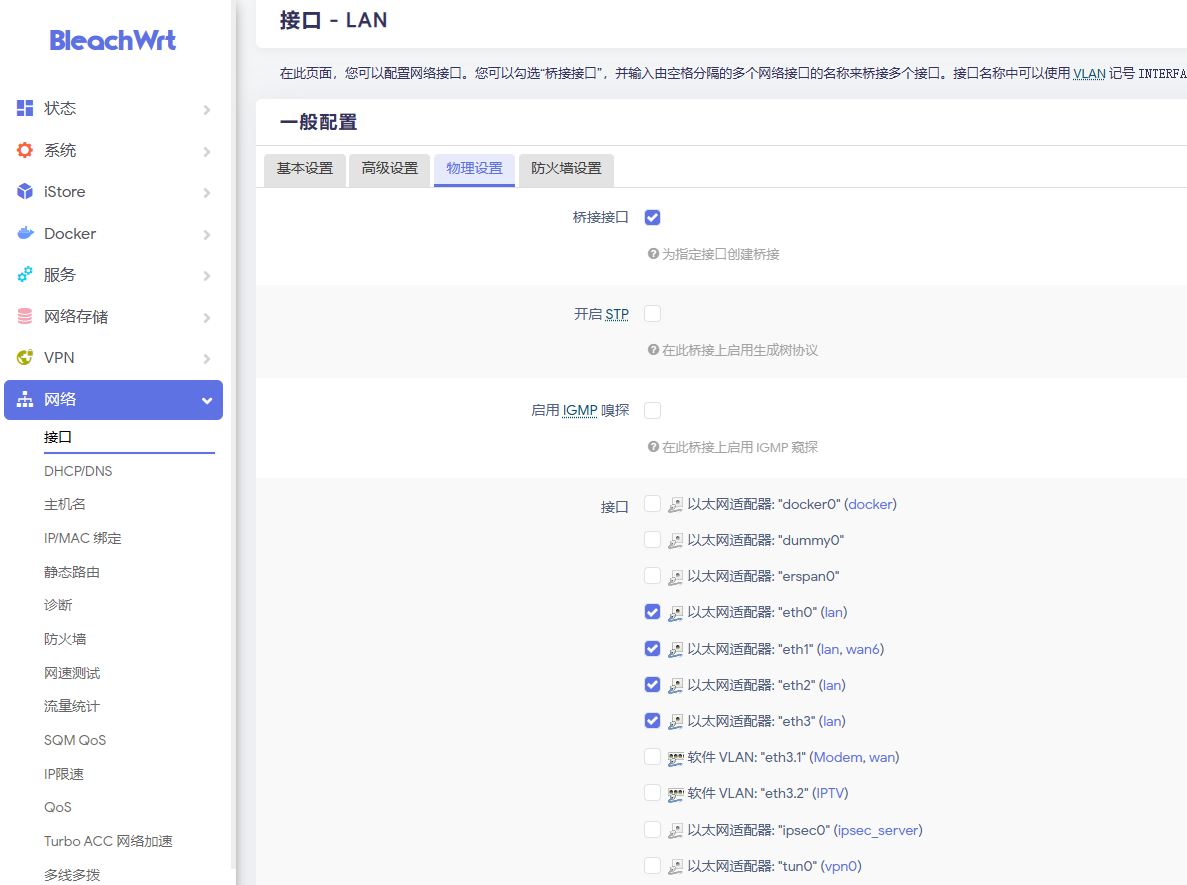
至此ESXI部署OpenWrt教程结束。